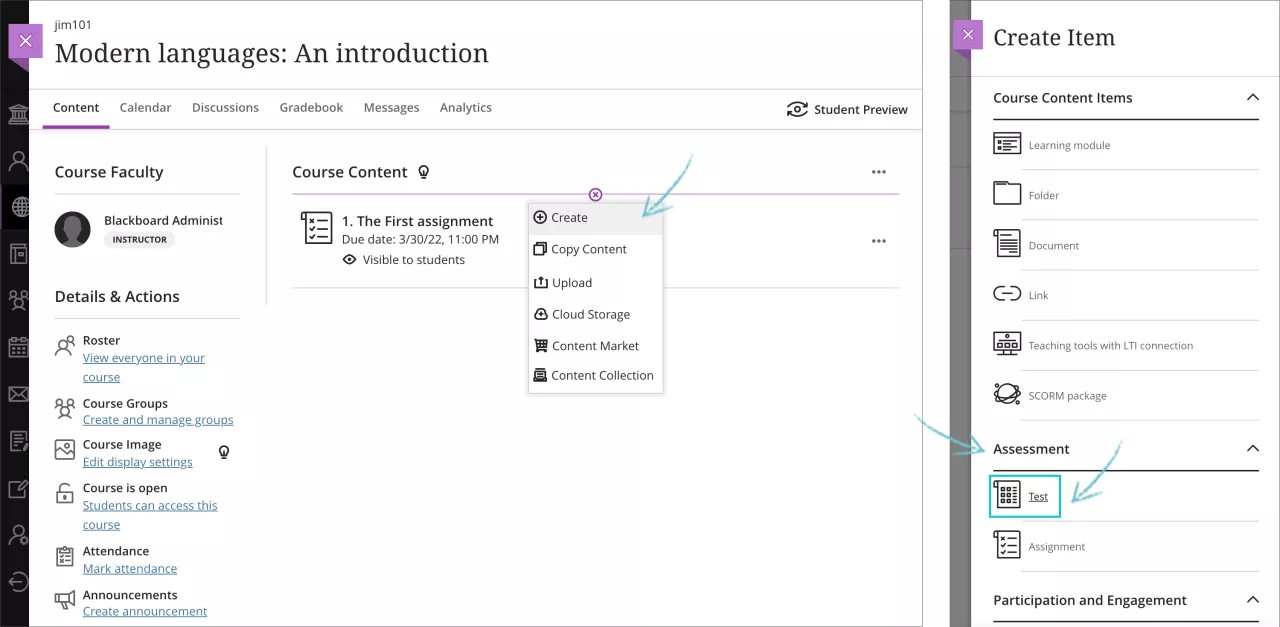テストを作成する前に知っておくべきことはありますか。
- 表示または非表示 : 教員がテストの表示を選択するまで、学生はテストを表示することができません。[コースコンテンツ]ページで、学生は教員が設定したテストの表示のタイミングを確認できます。条件付きで利用可能のルールを設定して、テストを日付や時刻、他のコースコンテンツに対する学生のパフォーマンスに基づいて利用可能にすることができます。
- テストの設定[テストの設定を開く]アイコンを選択して、テストの詳細と情報を提供します。
- 期限日 : 期日はカレンダーとアクティビティストリームに表示されます。期日後の提出物は、コースの成績表に[期日超過]ラベル付きで表示されます。
- クラスでの会話 :テスト内での会話を許可でき、誰でも会話に貢献できます。
- 成績評価 : [採点方法]メニューから、[点数]などの既存の成績評価を選択します。すべての問題の点数の合計がテストのスコアになります。成績評価はいつでも変更することができます。
- ゴールと基準 : テストを1つまたは複数のゴールに関連付けることができます。
- オプションの説明 : 説明は、[コースコンテンツ]ページにテストタイトルと一緒に表示されます。
テストの作成方法は?
テストは、他のコンテンツとともに作成できます。テストを作成すると、成績表項目が自動的に作成されます。
[コースコンテンツ]ページで、テストを追加する場所のプラス記号を選択します。メニューから[作成]を選択して[項目を作成]パネルを開き、[テスト]を選択します。[新しいテスト]ページが開きます。
フォルダや学習モジュールを展開または作成して、テストを追加することもできます。